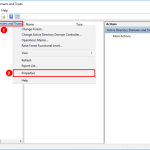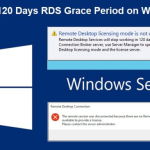Active Directory ya da AD UPN Suffix Ekleme nasıl yapılır? Bu işlemin iki yöntemi vardır. Bu makalemizde bu iki yöntemi öğrenirken, UPN Suffix’in ne olduğunu ve neden kullanmamız gerektiğini de öğrenceğiz.
- AD UPN Suffix Ekleme Windows Görsel Ekranı üzerinden Ekleme
- AD UPN Suffiz Ekleme Komut İstemi ya da Power Shell Üzerinden
UPN Suffix Nedir? UPN Suffix Ekleme
UPN, “User Principal Name” kelimelerinin kısaltmasıdır ve bir Active Directory kullanıcısını tanımlayan bir kimlik biçimidir. UPN, kullanıcının dizin hizmeti adı, örneğin “[email protected]” gibi, kullanarak bir kullanıcının tanımlandığı birincil kimlik doğrulama mekanizmasıdır. UPN ayrıca kullanıcının e-posta adresi olarak da kullanılabilir.
Neden UPN Suffix Kullanırız
Genel olarak bir kaç nedeni olabilir.
- Birden fazla domain ya da etki alanı ortamlarında, kullanıcıların farklı domainlerde aynı kullanıcı adlarına sahip olmasını önlemek için UPN suffix’leri kullanılabilir.
- Kuruluşların e-posta sistemleri ile Active Directory’yi entegre etmek istediği durumlarda UPN suffix’leri kullanılabilir. Böylece kullanıcıların hem Active Directory hem de e-posta sistemlerinde aynı kimlik bilgileriyle oturum açmaları sağlanabilir.
- Bazı uygulamalar, kullanıcıların UPN’lerini kullanarak kimlik doğrulama yaparlar. Bu durumda, UPN suffix’leri doğru bir şekilde yapılandırılmış olmalıdır.
- Kullanıcıların kimlik doğrulama işlemlerini daha kolay hale getirmek için UPN suffix’leri kullanılabilir. Örneğin, bir kullanıcının UPN suffix’indeki domain adı, kullanıcının e-posta adresindeki domain adıyla aynı olduğunda, kullanıcıların hatırlamaları gereken tek bir kimlik bilgisi olur.
Active Directory GUI üzerinde Nasıl UPN Suffix Eklenir
- Active Directory Domain Services (AD DS) yönetim araçlarını açın ve “Active Directory Domains and Trusts” konsolunu açın.
- Ekleme yapmak istediğiniz UPN suffix’i seçin ve sağ tıklayın. Ardından, “Properties” seçeneğini seçin.
- “UPN Suffixes” sekmesine geçin ve “Add” düğmesine tıklayın.
- “Alternate UPN suffixes” kutusuna yeni UPN suffix’inizi girin ve “Add” düğmesini tıklayın.
- Yeni UPN suffix’iniz “UPN Suffixes” listesinde görünecektir. Değişiklikleri kaydetmek için “OK” düğmesini tıklayın.
- Yeni UPN suffix’iniz artık kullanılabilir durumdadır. Kullanıcı hesapları için bu yeni UPN suffix’ini kullanmak isterseniz, kullanıcı hesaplarının özelliklerine gidin ve “Account” sekmesinde “User logon name” alanında yeni UPN suffix’inizi seçin.
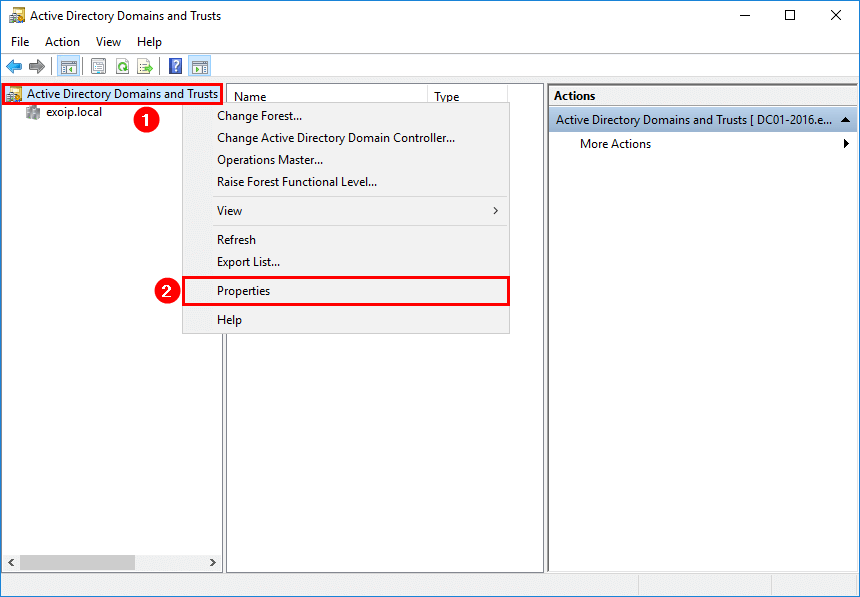
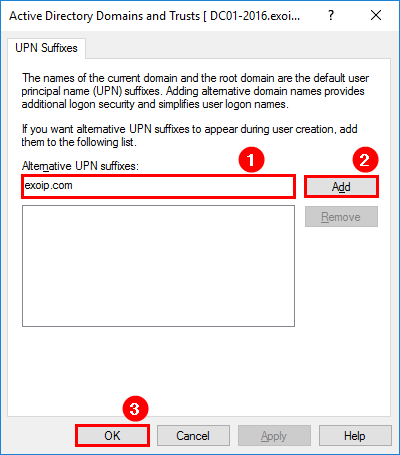
Not: UPN suffix’lerinin güvenliği sağlamak için dikkatli bir şekilde yönetilmesi önemlidir. Yalnızca güvenilir UPN suffix’leri eklemeli ve gereksiz suffix’leri kaldırmalısınız. Ayrıca, UPN suffix’lerinin DNS yapılandırması ile uyumlu olduğundan emin olmalısınız.
Power Shell ile UPN Suffix Ekleme
Power Shell’i admin olarak çalıştırın.
1 .Aşağıdaki komut ile mevcut UPN Suffix’leri listeleyin
PS C:\> Get-ADForest | Format-List UPNSuffixes
UPNSuffixes : {}
2. Eklemek istediğiniz UPN Suffix listede görünmüyorsa aşağı daki komut ile ekleyebilirsiniz. Biz burada akmbilisim.com UPN adresini ekleyeceğiz
PS C:> Get-ADForest | Set-ADForest -UPNSuffixes @{add=”akmbilisim.com”}
3. Ekledğiniz UPN Suffix’i kontrol etmek için tekrar aşağıdaki komutu çalıştırın
PS C:\> Get-ADForest | Format-List UPNSuffixes
UPNSuffixes : {akmbilisim.com}UPN suffix’lerinin güvenliği sağlamak için dikkatli bir şekilde yönetilmesi önemlidir. UPN suffix’lerinin DNS yapılandırması ile uyumlu olduğundan emin olun. Ayrıca, yalnızca güvenilir UPN suffix’leri eklemeli ve gereksiz suffix’leri kaldırmalısınız.
Makalemizi okuduğunuz için teşekkür ederiz. Diğer Makalelerimizi okumak için Lütfen Bilgi Bankamızı Kontrol edin. Teknik Destek için Online Bilgisayar Servisi ne başvurunuz